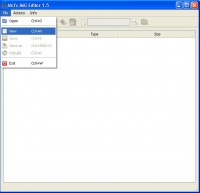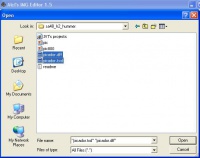Моддинг San Andreas v2.0 — различия между версиями
Материал из GTAModding.ru
Sergeanur (обсуждение | вклад) |
Lego (обсуждение | вклад) м (→Шаг 4. Переименовывание старых файлов) |
||
| (не показаны 3 промежуточные версии 1 участника) | |||
| Строка 1: | Строка 1: | ||
| − | Версия 2.0 GTA: San Andreas появилась из-за мода [[ | + | Версия 2.0 GTA: San Andreas появилась из-за мода [[Hot Coffee]], она удаляет скрипты сцен сексуального характера и добавляет в exe файл специальную проверку gta3.img, которая происходит при каждом запуске игры. Если у вас gta3.img большего или меньшего размера чем оригинальный (файл модифицирован), игра работать не будет. |
Существует два способа решения проблемы. Первый способ - использование downgrader-а. | Существует два способа решения проблемы. Первый способ - использование downgrader-а. | ||
| − | + | = Downgrader = | |
Downgrader изменит версию gta_sa.exe с 2.0 на 1.0. | Downgrader изменит версию gta_sa.exe с 2.0 на 1.0. | ||
| Строка 10: | Строка 10: | ||
Просто запустите патч и укажите директорию с игрой. Теперь вы можете модифицировать игру как и раньше. | Просто запустите патч и укажите директорию с игрой. Теперь вы можете модифицировать игру как и раньше. | ||
| + | = Без downgrader'а = | ||
Суть второго способа - переименовывание нужных файлов в gta3.img (без пересборки и изменения архива). | Суть второго способа - переименовывание нужных файлов в gta3.img (без пересборки и изменения архива). | ||
===Программы для модифицирования версии 2.0=== | ===Программы для модифицирования версии 2.0=== | ||
| − | * [[IMG Tool|IMG Tool 2.0] | + | * [[IMG Tool|IMG Tool 2.0]] - для переименовывания файлов |
* [http://www.gta-downloads.com/database.php?act=view&id=8200 Alci's IMG Editor 1.5] - позволяет добавлять файлы и создавать новые <code>.img</code> архивы. | * [http://www.gta-downloads.com/database.php?act=view&id=8200 Alci's IMG Editor 1.5] - позволяет добавлять файлы и создавать новые <code>.img</code> архивы. | ||
| − | ==Шаг 1 | + | ==Шаг 1. Резервные копии== |
Рекомендуется сделать резервные копии ''gta3.img'' и ''gta.dat'' | Рекомендуется сделать резервные копии ''gta3.img'' и ''gta.dat'' | ||
| − | ==Шаг 2 | + | ==Шаг 2. Объявление нового архива== |
Добавьте новую строчку в gta.dat (внимание: строки могут быть закомментированы символом #): | Добавьте новую строчку в gta.dat (внимание: строки могут быть закомментированы символом #): | ||
IMG MODELS\VEHICLES.IMG | IMG MODELS\VEHICLES.IMG | ||
| − | IMG DATA\PATHS\CARREC.IMG | + | IMG DATA\PATHS\CARREC.IMG |
| − | IMG DATA\SCRIPT\SCRIPT.IMG | + | IMG DATA\SCRIPT\SCRIPT.IMG |
| − | IMG MODELS\CUTSCENE.IMG | + | IMG MODELS\CUTSCENE.IMG |
| − | : '' "VEHICLES.IMG" - новый .img архив для ваших модов. Он может быть назван как угодно | + | : '' "VEHICLES.IMG" - новый .img архив для ваших модов. Он может быть назван как угодно.'' |
Первые 7 строк gta.dat должны выглядеть так: | Первые 7 строк gta.dat должны выглядеть так: | ||
| Строка 41: | Строка 42: | ||
IMG MODELS\CUTSCENE.IMG | IMG MODELS\CUTSCENE.IMG | ||
| − | ==Шаг 3 | + | ==Шаг 3. Создание нового архива== |
Теперь надо создать новый .img файл. С помощью IMG Tool 2.0 вы не можете создавать новые архивы. Итак, чтобы избежать проблем и не тратить время, лучше пользоваться Alci's IMG Editor 1.5. | Теперь надо создать новый .img файл. С помощью IMG Tool 2.0 вы не можете создавать новые архивы. Итак, чтобы избежать проблем и не тратить время, лучше пользоваться Alci's IMG Editor 1.5. | ||
| Строка 47: | Строка 48: | ||
Откройте Alci's IMG Editor 1.5 и создайте новый .img файл: | Откройте Alci's IMG Editor 1.5 и создайте новый .img файл: | ||
| − | [ | + | <center> |
| + | [[Image:Sa20_step1gu4.jpg|200px]] <br> ''Нажмите File -> New для создания'' | ||
| + | </center> | ||
Пользуйтесь созданным архивом как захочется, например, положите туда .dff и .txd файлы того транспортного средства, которые вы хотите заменить. | Пользуйтесь созданным архивом как захочется, например, положите туда .dff и .txd файлы того транспортного средства, которые вы хотите заменить. | ||
| − | + | В Alci's IMG Editor 1.5 нажмите "Actions -> Import", выберите нужные файлы и нажмите "Open" для добавления их в архив: | |
| − | + | ||
| − | [ | + | <center> |
| + | [[Image:Sa20_step3jg8.jpg|200px]] <br> ''Теперь импортируйте файлы в новый архив'' | ||
| + | </center> | ||
Сохраните IMG файл (Ctrl+S). | Сохраните IMG файл (Ctrl+S). | ||
| − | ==Шаг 4 | + | ==Шаг 4. Переименовывание старых файлов== |
Откройте GTA3.IMG в IMG Tool 2.0. | Откройте GTA3.IMG в IMG Tool 2.0. | ||
Переименуйте старый файл из {filename}.XXX в {filename}.old. Расширение .old не будет читаться игрой. | Переименуйте старый файл из {filename}.XXX в {filename}.old. Расширение .old не будет читаться игрой. | ||
| − | [ | + | <center> |
| + | [[Image:Sa2_step6my4.jpg|200px]] <br> ''Commands -> Rename'' | ||
| + | </center> | ||
| − | Итак, вы переименовали старые файлы в архиве. Теперь просто выйдите из IMG Tool 2.0, '''без пересборки''' архива. Можно запускать игру. | + | Итак, вы переименовали старые файлы в архиве. Теперь просто выйдите из [[IMG Tool|IMG Tool 2.0]], '''без пересборки''' архива. Можно запускать игру. |
| − | [[Категория:Установка модификаций]][[Категория:GTA SA]] | + | {{SA-navi}} |
| + | [[Категория: Установка модификаций]] [[Категория: Туториалы]] [[Категория: GTA SA]] | ||
Текущая версия на 08:07, 2 марта 2015
Версия 2.0 GTA: San Andreas появилась из-за мода Hot Coffee, она удаляет скрипты сцен сексуального характера и добавляет в exe файл специальную проверку gta3.img, которая происходит при каждом запуске игры. Если у вас gta3.img большего или меньшего размера чем оригинальный (файл модифицирован), игра работать не будет.
Существует два способа решения проблемы. Первый способ - использование downgrader-а.
Содержание |
Downgrader
Downgrader изменит версию gta_sa.exe с 2.0 на 1.0.
http://grandtheftauto.filefront.com/file/GTA_SA_Downgrader_Patch;74661
Просто запустите патч и укажите директорию с игрой. Теперь вы можете модифицировать игру как и раньше.
Без downgrader'а
Суть второго способа - переименовывание нужных файлов в gta3.img (без пересборки и изменения архива).
Программы для модифицирования версии 2.0
- IMG Tool 2.0 - для переименовывания файлов
- Alci's IMG Editor 1.5 - позволяет добавлять файлы и создавать новые
.imgархивы.
Шаг 1. Резервные копии
Рекомендуется сделать резервные копии gta3.img и gta.dat
Шаг 2. Объявление нового архива
Добавьте новую строчку в gta.dat (внимание: строки могут быть закомментированы символом #):
IMG MODELS\VEHICLES.IMG IMG DATA\PATHS\CARREC.IMG IMG DATA\SCRIPT\SCRIPT.IMG IMG MODELS\CUTSCENE.IMG
- "VEHICLES.IMG" - новый .img архив для ваших модов. Он может быть назван как угодно.
Первые 7 строк gta.dat должны выглядеть так:
# # Load IDEs first, then the models and after that the IPLs # IMG MODELS\VEHICLES.IMG IMG DATA\PATHS\CARREC.IMG IMG DATA\SCRIPT\SCRIPT.IMG IMG MODELS\CUTSCENE.IMG
Шаг 3. Создание нового архива
Теперь надо создать новый .img файл. С помощью IMG Tool 2.0 вы не можете создавать новые архивы. Итак, чтобы избежать проблем и не тратить время, лучше пользоваться Alci's IMG Editor 1.5.
Откройте Alci's IMG Editor 1.5 и создайте новый .img файл:
Пользуйтесь созданным архивом как захочется, например, положите туда .dff и .txd файлы того транспортного средства, которые вы хотите заменить. В Alci's IMG Editor 1.5 нажмите "Actions -> Import", выберите нужные файлы и нажмите "Open" для добавления их в архив:
Сохраните IMG файл (Ctrl+S).
Шаг 4. Переименовывание старых файлов
Откройте GTA3.IMG в IMG Tool 2.0. Переименуйте старый файл из {filename}.XXX в {filename}.old. Расширение .old не будет читаться игрой.
Итак, вы переименовали старые файлы в архиве. Теперь просто выйдите из IMG Tool 2.0, без пересборки архива. Можно запускать игру.